1、打开素材,如图所示。

2、“魔棒工具”可以用来选区图像中色彩相近的区域,“魔棒工具”选项栏如图所示。

3、取样大小:用于设置取样的最大像素数目,单击“取样点”按钮,在弹出的下拉菜单中有7个选项供用户选择。

4、连续:勾选该复选框,只选择颜色连接的区域,取消选择,可选择与鼠标单击点颜色相近的所有区域,包括没有连接的区域。
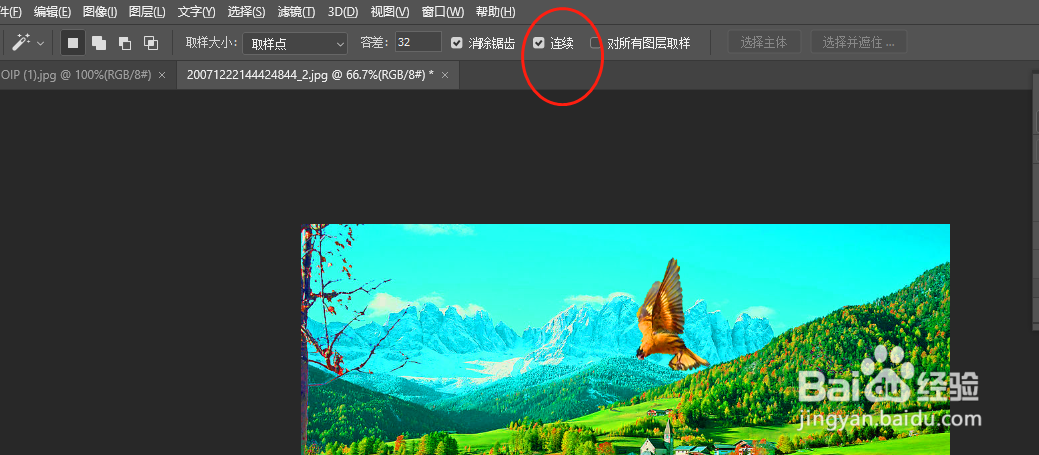
5、容差:用来设置“魔棒皤材装肢工具”可选取颜色的范围。该值较小时,只选择与单点像素相似的少数颜色;该值越大,包含的颜色范围就越广,选择的范围就越大。即使在图像的同一位置单击,设置不同的容差值所选择的区域也不一样,如图所示。

6、使用“魔棒工具”在图像中创建选区后,由于受该工具特性的限制,常常会有部分边缘像素不能完全被选择,踊辽嚏囱此时配合“套索工具”或其他工具再次添加选区就可以轻松地选择需要的图像。
